초보자를 위한 윈도우10 다운로드 및 USB 설치 디스크를 만드는 방법을 소개하겠습니다.
윈도우10 설치 디스크를 만들기 위해서 필요한 준비물은 8GB 이상의 용량을 가진 USB입니다.
https://www.microsoft.com/ko-kr/software-download/windows10
Windows 10 다운로드
Windows 10용 ISO 파일을 다운로드한 경우, 해당 파일은 선택한 위치에 로컬로 저장됩니다.컴퓨터에 타사 DVD 굽기 프로그램이 설치되어 있으며 해당 프로그램을 사용하여 설치 DVD를 만들려는 경우, 파일이 저장된 위치로 이동하여 ISO 파일을 두 번 클릭하거나 마우스 오른쪽 단추를 클릭하고, 다른 프로그램으로 열기를 선택하여 선호하는 해당 DVD 굽기 소프트웨어를 선택하면 프로그램을 열 수 있습니다. Windows 디스크 이미지 버너를 사용하여
www.microsoft.com
마이크로소프트 공식 홈페이지에서 윈도우10을 무료로 다운로드 가능합니다.
그러나 윈도우10을 무료로 다운로드 가능하다고 해서 무조건 무료 이용이 가능한 것은 아닙니다. 정품 인증을 별도로 구매한 제품키를 입력해야 됩니다.
위에 링크를 눌러서 윈도우10 다운로드 페이지로 이동합니다.
그리고 "pc에 윈도우10을 설치하고 싶으신가요?"라는 문구 아래 지금 도구 다운로드를 클릭하세요.
그러면 윈도우10 설치 프로그램을 다운로드하게 됩니다.
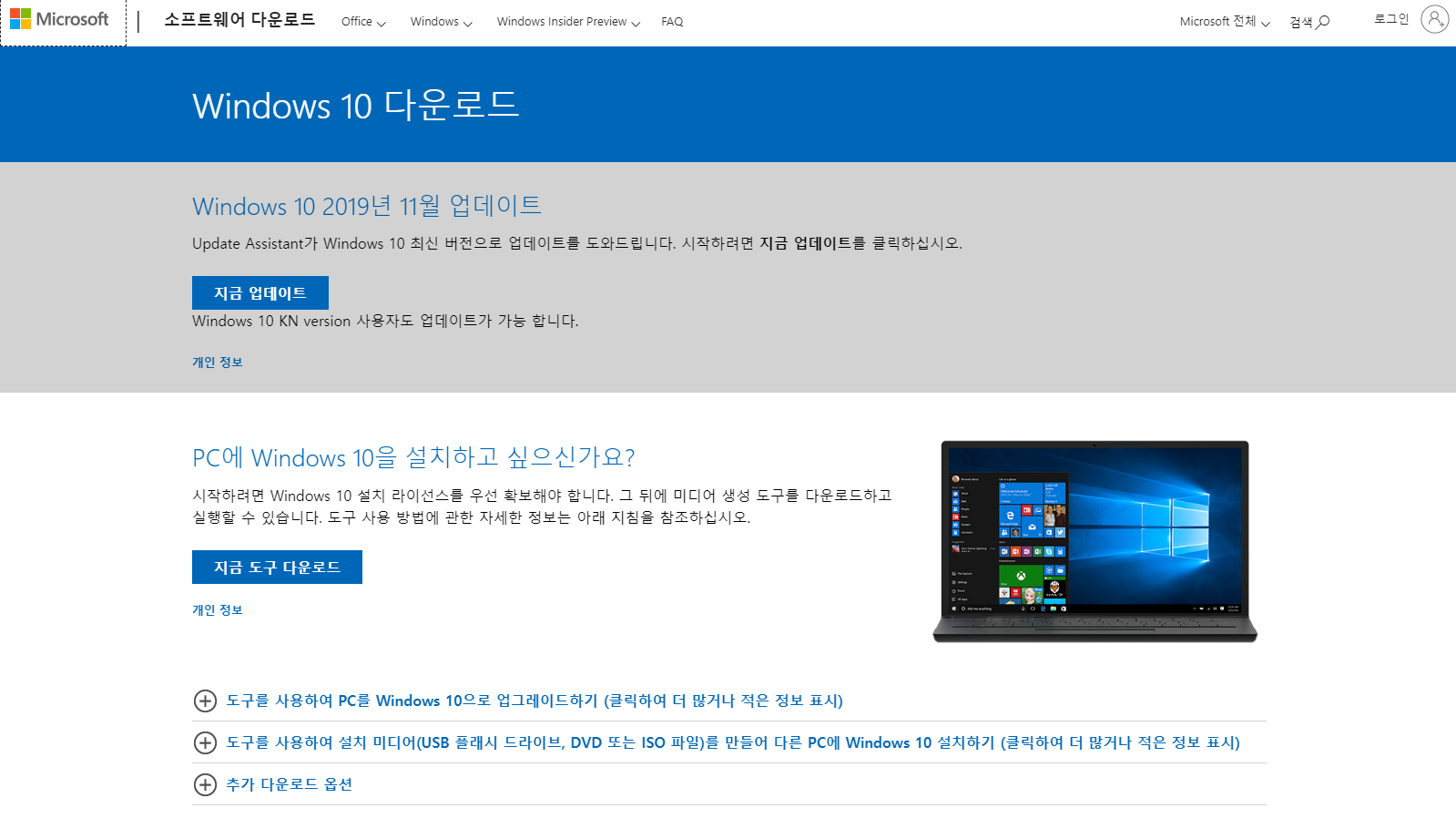
다운로드 받은 윈도우 10 설치 프로그램을 설치합니다. 설치 전에 마이크로소프트에서 만든 사용권 계약서를 읽고 동의하시면 됩니다.

설치가 완료되고 윈도우 10 설치 프로그램을 실행하면 사용할 미디어를 선택하라는 메뉴가 나옵니다. 여기셔 USB에 설치 디스크를 만들기 때문에 USB 플래시 드라이브를 선택합니다.
설치 프로그램에서도 적어도 8GB의 공간이 필요하다는 문구가 나옵니다. 8GB 미만의 USB는 윈도우10을 설치할 때 용량이 부족하여 실패할 수 있습니다.

설치할 때 원하는 작업을 선택하시면 됩니다. 현재 사용하고 있는 PC를 윈도우 10으로 업그레이드를 하거나 다른 PC용 설치 미디어(USB 플래시 드라이브, DVD 또는 ISO 파일)를 만들 수 있습니다.
우리는 USB 플래시 드라이브에 윈도우 10 설치 디스크를 만들고 싶기 때문에 두 번째 메뉴를 선택하고 다음으로 넘어갑니다.
그리고 윈도우 10을 다운로드하기 전 32bit, 64bit, 모두 선택이 가능합니다. 최근에는 대부분 64bit OS를 사용하기 때문에 32bit를 선택할 필요는 없습니다.
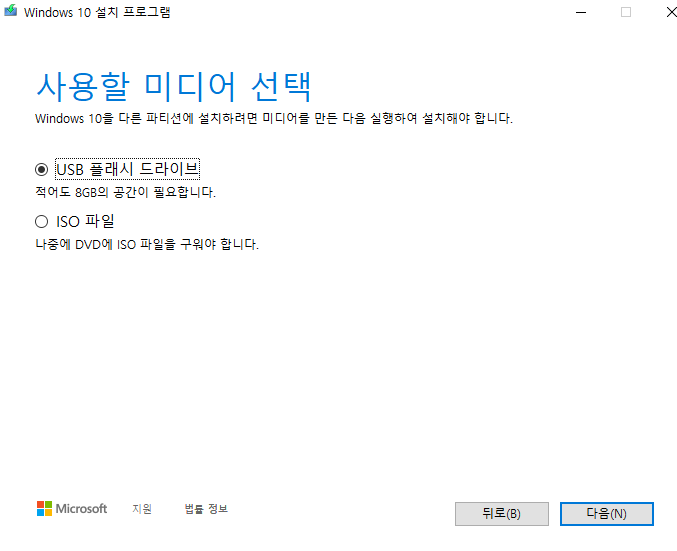
컴퓨터에 USB를 연결한 상태에서 다음 버튼을 누르면 드라이브 목록에 나옵니다. 만약 보이지 않는다면 USB를 컴퓨터에 제대로 꽂고 드라이브 목록 새로 고침을 눌러주세요.

USB 드라이브를 선택했다면 다음 버튼을 눌러주세요. 그러면 자동으로 다운로드가 진행됩니다. 몇 분 정도 시간이 필요하기 때문에 기다려야 됩니다.
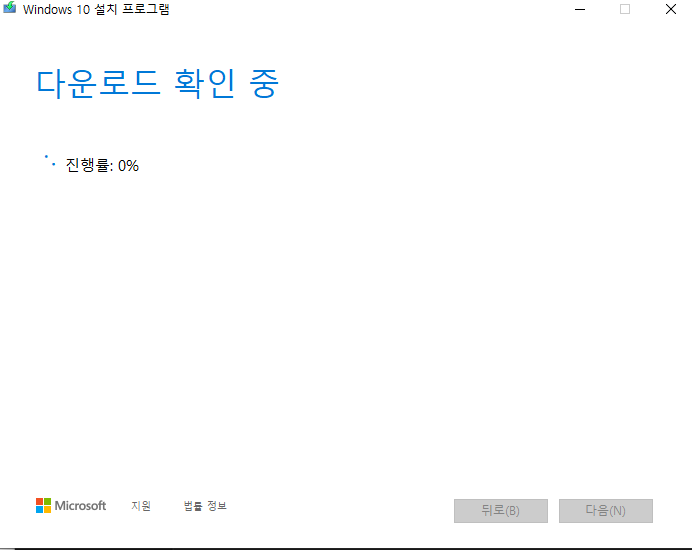

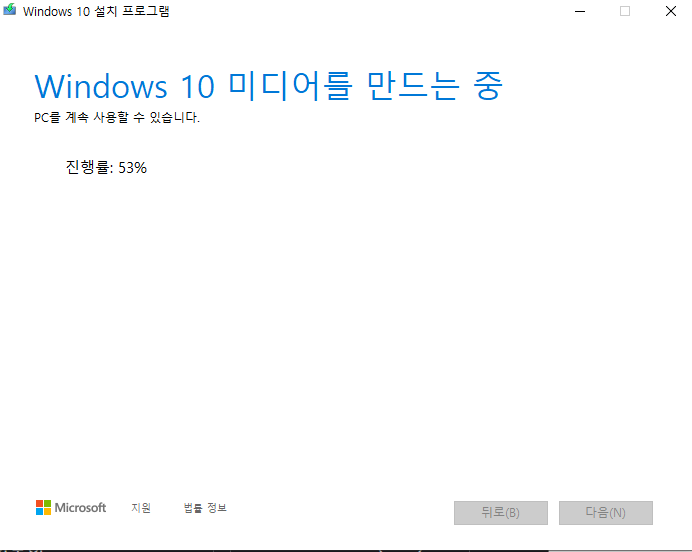
컴퓨터 성능과 인터넷 연결 속도에 따라 다운로드 완료 시간이 결정됩니다. 100%까지 완료되면 "USB 플래시 드라이브가 준비되었습니다"라고 나옵니다. 완료를 확인하고 마침을 누르면 USB 드라이브에 윈도우 10 설치 디스크가 준비되었습니다.

완료한 USB에 이제 윈도우 10이 들어있습니다. 윈도우 10을 설치하고 싶은 컴퓨터에 usb를 연결하고 부팅하여 실행하면 윈도우 10 설치 화면이 나옵니다.
정품 윈도우 10을 구매하고 설치 USB를 잃어버려도 이렇게 쉽게 다시 만들 수 있습니다.




댓글